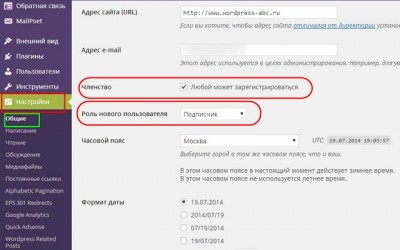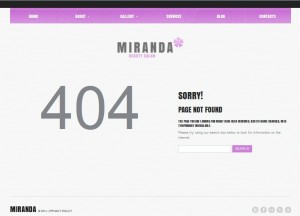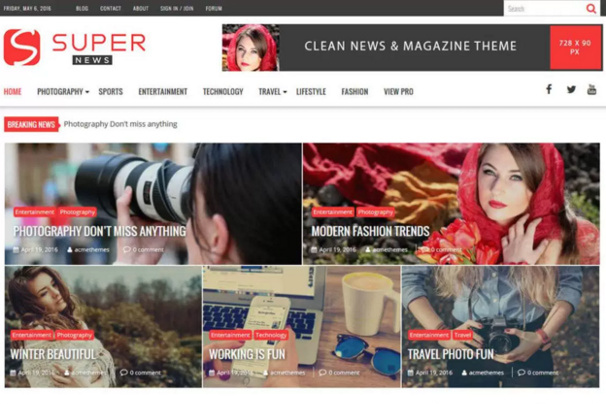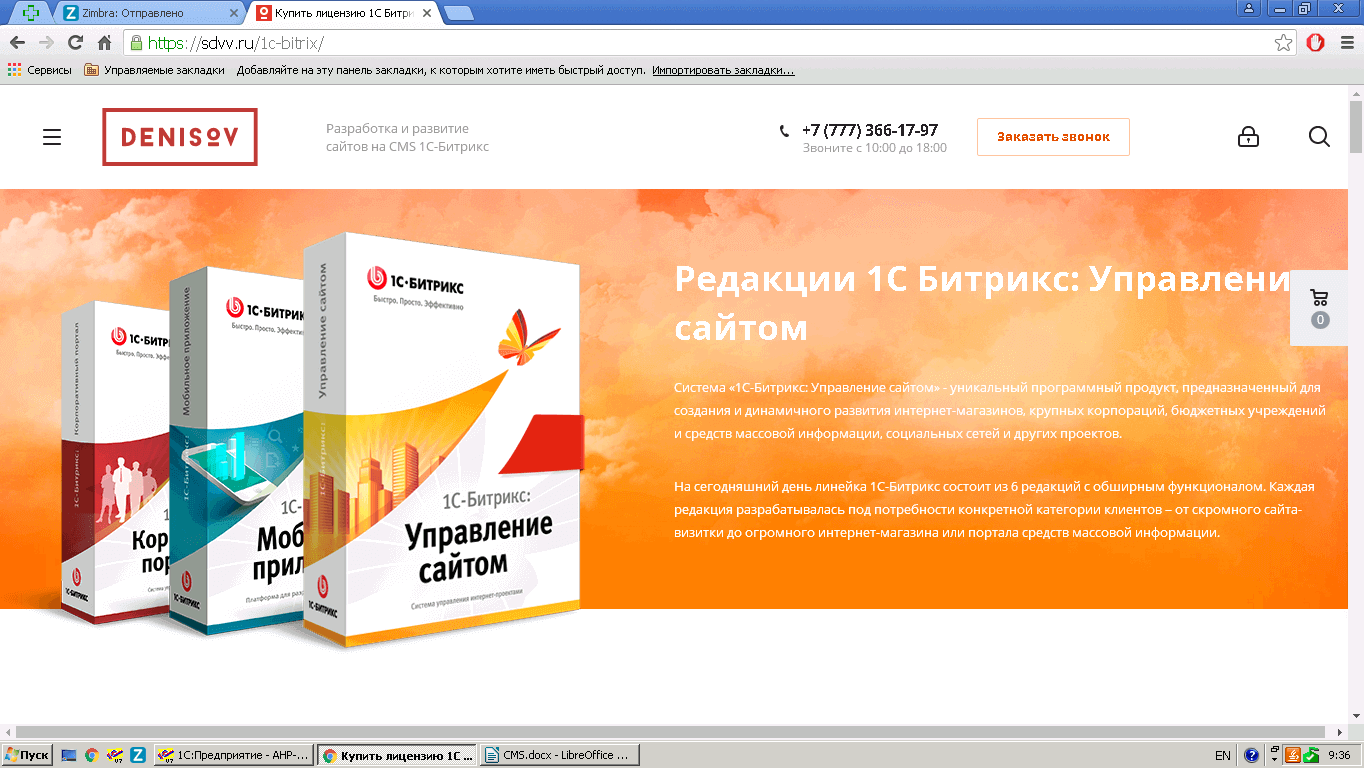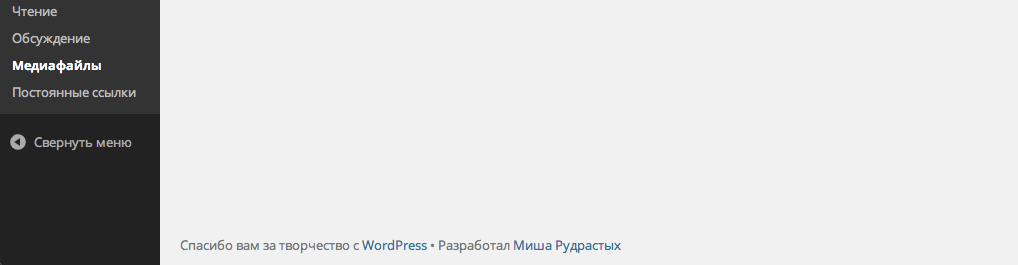Плагин для внутренней перелинковки под WordPress. Wordpress плагин перелинковки
WP-MFC Linkator: плагин перелинковки WordPress.
 Приветствую вас! Тема перелинковки неоднократно обсуждалась на страницах моего блога. Мы с вами говорили о сквозных ссылках и о хлебных крошках, рассматривали плагин Terms Description и так или иначе возвращались к вопросу оптимизации этого процесса. Сегодня же речь пойдет о безусловно полезном инструменте – плагине прелинковки WordPress WP-MFC Linkator. Мы рассмотрим его функционал, настройки и узнаем, что положительно отличает это решение от других аналогов.
Приветствую вас! Тема перелинковки неоднократно обсуждалась на страницах моего блога. Мы с вами говорили о сквозных ссылках и о хлебных крошках, рассматривали плагин Terms Description и так или иначе возвращались к вопросу оптимизации этого процесса. Сегодня же речь пойдет о безусловно полезном инструменте – плагине прелинковки WordPress WP-MFC Linkator. Мы рассмотрим его функционал, настройки и узнаем, что положительно отличает это решение от других аналогов.
Содержание:
- О плагине Linkator: преимущества и задачи
- Функционал: настройки и работа со ссылками
Когда может быть полезен WP-MFC Linkator?
Задача перелинковать страницы может служить разным целям:
- ускорить процесс индексации блога поисковыми роботами;
- продвинуть страницы по всему спектру запросов;
- улучшить поведенческий фактор;
- передать вес странице;
- организовать путь перемещения посетителя внутри сайта до осуществления полезного действия.
Если перед вами стоит одна из этих задач и при этом ваш проект измеряется малым количеством страниц, плагины внутренней перелинковки вам, пожалуй, ни к чему. Но если в вашем блоге сотни записей, формирование ссылок займет очень много времени.
Допустим, ваш проект посвящен монтажу окон. Вы создаете серию статей о видах окон по материалу изготовления: деревянных, металлопластиковых и т.д. Следующий блок публикаций — о классификации окон по назначению: звукоизоляционные, энергосберегающие и прочее. И уже этот ряд записей можно перелинковать с первым. Вслед за этими появятся серии статей о классификациях по другим параметрам, об условиях сотрудничества.
Возникает ситуация, когда необходимо проходить снова по всем публикациям и проставлять ссылки из одних записей на другие вручную. Особенно сложно, если проект делаете не вы сами, а кто-то другой, например контент-менеджер, или наоборот, вам достался сайт, на котором отсутствует перелинковка. Также большие трудности могут возникнуть, если приходится иметь дело с блогом, где из сотен записей идет ссылка с одним анкором на какую-то из страниц. С точки зрения поисковой оптимизации, это тоже неправильно.
С целью решения такого рода проблем для сайтов на CMS WordPress и был разработан плагин WP-MFC Linkator. Его авторы – отечественная команда Wp-MFC Team, которая занимается профессиональной разработкой технических решений для проектов на Вордпресс.
WP-MFC Linkator – очень удобный плагин для быстрой перелинковки страниц и записей на WordPress в любом объеме. Чем он уникален для русского сегмента и привлекателен для нас:
- значительной экономией времени. Разработчики заявляют, что с помощью плагина реально перелинковать ресурс среднего размера в течение 1го дня;
- легкостью в эксплуатации. Настройки предельно простые, интерфейс интуитивно понятный, русскоязычный;
- «умным» морфологическим поиском. Решение адаптировано под Рунет, поэтому возможен поиск страниц по слову, фразе или части слова с учетом особенностей русского языка;
- возможностью использовать на неограниченном количестве доменов.
Работа с плагином: пошаговая инструкция
Давайте теперь детально рассмотрим функционал плагина внутренней перелинковки Вордпресс WP-MFC Линкатор.
Установка – стандартная: из админки или посредством закачивания архива в соответствующую директорию сайта. После активации плагина в консоли в разделе «Настройки» появляется пункт меню «Линкатор». Переходим по нему и попадаем на страницу настроек.

В первом поле нас просят указать фразу для поиска. Здесь хочется отметить, что данный плагин перелинковки WordPress разрабатывался с максимально возможным диапазоном морфологического поиска внутри базы данных самой CMS. Речь идет о том, что у нас в русском языке есть падежи и окончания, и осуществлять поиск по целым словосочетаниям очень сложно. В Линкаторе это реализовано таким образом, что мы можем задавать для поиска основы слов без окончаний – как отдельных, так и в словосочетании. Например, вместо «деревянные окна» укажем в поле «деревянн окн». Поиск будет произведен по вхождению обеих словоформ сразу с учетом различных окончаний.
Для реализации этой задачи служит и следующее поле — «Дополнительные слова». Сюда можно вписать служебные слова и промежуточные предлоги, которые должны быть учтены плагином Linkator при поиске в обязательном порядке.

Такой поиск плагином фраз для перелинковки – способ, максимально использующий возможности MySQL без применения внешних морфологических решений.
Далее следует блок типов записей. Здесь выбираем те из них, где мы хотим найти интересующее нас текстовое вхождение фразы.
В поле «URL страницы для вставки» указываем адрес страницы, на которую мы будем вставлять ссылку из других записей. Жмем «Найти».

WP-MFC Linkator выдает список страниц с искомыми текстовыми вхождениями. Чтобы сформировать ссылку на одной из них, необходимо кликнуть по кнопке «Редактировать». Если на какой-то из страниц ссылка уже проставлена, возле ее заголовка мы будем видеть надпись «link».

По ссылке «Редактировать» мы попадаем на выбранную страницу. Справа будет размещено меню. В нем представлены блоки в рамках текущей статьи, в которых есть вхождения той словоформы, которую мы искали. Блоки по сути представляют собой ссылки, по которым можно переходить. Для чего это сделано? Согласитесь, очень удобно видеть общий контекст фразы, чтобы проставить анкор в наиболее подходящем блоке страницы.
К каждому блоку привязан свой текстовый редактор. Это дает возможность подкорректировать текст «на лету»: изменить окончания или порядок слов, разбавить анкор. Сам запрос подсвечен. Нам остается выделить нужную нам фразу и нажать кнопку «link» — и ссылка проставлена. Чтобы все изменения, проделанные нашим плагином для перелинковки страниц WordPress, ушли в базу данных, кликаем «Сохранить».

Когда мы вернемся к списку, то увидим, что кнопка «Редактировать» напротив тех записей, в которые мы внесли изменения, стала красной. Так мы будем понимать, с какими публикациями уже была проделана работа.
Если мы обнаружим, что имеет место внутренний переспам на какую-то из записей или стоит большое количество ссылок на уже несуществующую страницу, плагин для перелинковки WordPress Linkator поможет решить и эту проблему. Для этого в верхней части страницы настроек необходимо выбрать «Поиск ссылок». А далее повторить практически те же шаги.

Хотя Линкатор и нельзя назвать плагином для автоматической перелинковки WordPress, он в разы ускоряет процесс формирования ссылок. Более того, такое решение позволяет осуществить перелинковку гармонично с позиции синтаксиса и морфологических особенностей нашего языка, а также соблюсти грамотность веб-сайта в целом.
Плагин продолжают развивать, его авторы оперативно реагируют на обратную связь от пользователей, которые в свою очередь оставляют о WP-MFC Linkator наилучшие отзывы. Он зарекомендовал себя как понятный, удобный и оптимальный по функционалу для решения вопроса перелинковки проектов разной сложности.
На фоне такого количества очевидных достоинств совсем не кажется минусом то, что WP-MFC Linkator нельзя скачать бесплатно. Приобрести плагин можно по цене 20$ с возможностью установки на неограниченное количество сайтов. При этом на данный продукт компания-разработчик периодически предоставляет скидки по акциям и промокодам.
Какой бы вашей цели ни служила перелинковка на Вордпресс, плагин Линкатор поможет сделать этот рутинный процесс менее трудоемким и более продуктивным.
pro-wordpress.ru
Плагины для перелинковки WordPress | Vavik96
Перелинковка сайта – есть не что иное, как процесс связывания страниц внутри сайта. Такой прием оптимизации ресурса используется для повышения релевантности страниц, а также для увеличения статического веса страниц, необходимого для дальнейшего продвижения ресурса в поисковых системах.
Другими словами, чем больше статический вес веб-страницы, тем большее число ссылок приводит на эту самую страницу. Если запрос в поисковой системе дублирует текст ведущей на страницу гиперссылки (анкора), тогда это раскрывает дополнительные возможности для ранжирования этой страницы по запросу.
Внутреннюю перелинковку страниц можно делать вручную, выделяя ссылки в процессе подготовки контента. Это позволяет внедрение в опубликованных ранее статьях важных ссылок на новый материал.
Автоматическая внутренняя перелинковка совершается с использованием следующих плагинов:
WordPress Related Posts. Основное назначение плагина заключается в создании разветвленной схемы перелинковки между страниц сайта. Этот плагин располагает инструментами для анализа текстов базы данных сайта. Благодаря настройкам, плагин будет выдавать список аналогичных материалов, что будет способствовать улучшению внутренней оптимизации сайта, а также значительно повысит глубину просмотра посетителями сайта.


Установка WP плагина производится стандартным способом. Для этого потребуется распаковка скачанного архива, подключение к хостингу ресурса по FTP, закачка на сервер получившейся после распаковки папки «wordpress-23-related-posts-plugin» в папку «wp-content/plugins». После этого, в админпанели WP в пункте Плагины/Неактивные (Inactive) нужно найти строку с плагином WordPress Related Posts и щелкнуть расположенную под его названием ссылку «Активировать».
Breadcrumb Navigation XT. Этот плагин успешно реализует инструмент оптимизации ресурса, который в WordPress называют «хлебными крошками» (другими словами, путь по сайту). Такой метод способствует существенной прибавке веса на все страницы сайта.


На первый взгляд, этот плагин мало отвечает поставленной задаче по внутренней перелинковке, но с его помощью можно многое. Например, реализовать оптимальный для сайта набор и распределение статического веса страниц, т.к. при этом происходит замыкание круга передачи веса внутри сайта от внешних обратных ссылок. Как известно, «золотое» правило» оптимизации гласит, что только в замкнутой цепи статический вес будет максимально емким.
Seo Smart Links. Плагин предназначен для перелинковки сайта. С его применением вебмастеру открывается возможность выполнить автоматическую расстановку внутренних ссылок внутри статей с помощью ключевых слов.


Установка плагина на сервер выполняется в стандартном режиме.
Yet Another Related Posts Plugin. Такой плагин связывает контент по рубрикам, дает возможность управлять исключениями, управлять тегами. В качестве рекомендации отмечу, что плагин работает более корректно на обновленных версиях WP. Для устранения проблем с работой плагина можно выполнить обновление самого «движка» либо дополнительно установить плагины post-plugins-library и similar-posts.


Cross-Linker. Этот плагин предназначен для внутренней перелинковки с назначением нужного атрибута для каждой ссылки (типа rel=’nofollow’). Предлагаемый плагин позволяет осуществить импортирование ссылок перелинковки постов. Кроме того, позволяет просмотр и редактирование, установку списка игнорируемых тегов или количества слов для перелинковки, отмену вышеперечисленных задач, создание резервных копий.
Лишен недостатков, которые относятся к большинству плагинов: некорректная работа с кириллицей, изменение кода со словом для линковки и др.
Установка плагина выполняется стандартным способом, предполагающим раскрытие скачанного с сайта wordpress.org архива в папку plugins. Через админпанель происходит его активирование. Вот, собственно говоря, и вся премудрость перелинковки сайта в WordPress.

Источник
vavik96.com
Плагин перелинковки WordPress Related Posts
222
Я хочу поделиться, замечательны плагином под названием WordPress Related Posts способен создать полноценную перелинковку машинного уровня (интеллект). Заинтересовало, правда?! А меня да, я уже не раз встречал такую схему продвижения статей у продвинутых конкурентов.Благодаря одной книге, я узнал о плагине WordPress Related Posts, который позволит создать перелинковку, что очень нужно для успешного продвижения сайта, в дальнейшем, и не только, вы сможете поднять активность своего сайта, что повлияет на авторитетность, а это поисковики любят.
Я советую, создавать перелинковку самому, не нужно надеяться на машинный интеллект, вы сделаете лучше. Как выглядеть перелинковка, если кто не знает. Я вам расскажу глазами читателя. Читатель перешел с поисковой системы на нужную ему информацию, а когда он её дочитает, просто закроет сайт, чтобы это действие замедлить, вебмастер ставит в тексте ссылки — рекомендации, которые могут заинтересовать читателя.
Перейдем сразу к настройки, как установить плагин, все знают.
Настройка WordPress Related Posts plugin
- Принципе, плагин уже настроен, вы его работоспособность уже можете проверить, зайдя в любую статью… Да, да, вы уже заметили косяки, будем исправлять.
- Перейдем в консоль, настройки, выбираем плагин.
- Первым делом, давайте изменим английскую фразу, на что-то провоцирующее русское слово. Я написал у себя “Возможно, вам будет интересно”

- А эти фрукты, ну прям не в тему блога, хорошо, что это исправимо.
- Что бы изменить фрукты, на что-то свое, нам придётся развернуть “Дополнительные параметры” Выбираем понравившийся макет (Layout)

- Ниже включаем пользовательское CSS.
- Если ваша тема, выводит изображения статей на главную, тогда картинки будет отображаться как у главной
- Вы можете настроить еще дополнительные настройки, что даст вам дополнительные функции, такие как: отображение постов в ленте, и вы можете включить, чтобы плагин показывал свои логотипы.
- После, на ваше усмотрение, можно изменить количество постов.
- Вы можете оставить свой email, для связи.
Вот мы с вами и настроили плагин, еще хочу добавить, что хотелось, чтобы заголовок выделялся из основной массы. Я это сделал, изменив CSS, придал заголовку зеленого цвета, и уже теперь мой заголовок стал заметней.
Как я это сделал.
- С помощью окна разработчика ( f12 ) я узнал какой тэг отвечает title. В моем случае class = related_post_title.
- После чего я внес изменения в стили CSS, дописав .related_post_title { color: green; } где green означает цвет.
- Теперь я хочу изменить размер шрифта, уж больно он мелкий. Вот вам пример тэга который отвечает за ссылку. Зная этот класс class=»wp_rp_title», мы сможем в стилях манипулировать им, в моем случае, придать размер шрифту. font-size: 16px;
Вот мы с вами подошли к концу, мы не только научились настраивать плагин, но и придавать ему собственного стиля. Читайте так-же Сборник шорткодов для WordPress 49+ который предаст функционал вашей статьи.
win-xak.ru
WP-MFC Linkator — удобный плагин для быстрой перелинковки сайтов на WordPress
В работе с сайтами часто встречаются задачи, когда необходимо перелинковать страницы по определенной схеме. Цели для подобных задач могут быть самые разные, ниже примеры наиболее частых:
- проставить анкорные ссылки в контенте имеющихся страниц на новые страницы (передача веса, ускорение индексации и так далее)
- организовать передвижение пользователя внутри сайта по логике конкретных воронок
Если у вас сайт на 10 страниц, и вам нужно проставить ссылки на новую страницу по единственному анкору — это можно сделать и руками за 15 минут. Но что делать, если вам нужно перелинковать сайт на 750 страниц, причем линковка должна быть сквозной по трем кластерам запросов?
Смотрите также:
Разберем на примере: вам нужно, чтобы со всех страниц сайта, где упоминаются "Шторы в спальню", проставить ссылку на страницу про "Пошив штор в спальню под заказ". У вас сайт на 750 страниц, и поиск руками займет уйму времени, и еще больше времени уйдет на простановку ссылок.
Именно для решения подобных задач был разработан специальный плагин для сайтов на WordPress — WP-MFC Linkator. О нём мы сегодня и поговорим.
WP-MFC Linkator

Стоит сразу отметить, что это разработка команды WP-MFC Team, которые создают разные прикольные штуки для сайтов на WordPress. То есть, это рунетовская разработка, сделано славянами для славян. Плагин на русском языке и с нормальной, удобной логикой работы.
Задача плагина — находить определенные текстовые вхождения в БД сайта, выводить все найденные страницы списком, в один клик мышки проставлять ссылку на нужную страницу на участке текста, который выделен мышкой.
Если вернуться к примеру со шторами, то плагин за секунды найдет на вашем сайте все страницы, где встречается упоминание штор для спальни, выведет их списком, вам останется на нужных страницах выделить мышкой нужную фразу и сделать два клика: проставить ссылку и сохранить. Всё очень просто и эффективно.
Установка и настройка плагина
В плане установке плагин предельно прост — устанавливается как любой другой обычный плагин через админ-панель вашего сайта. При желании архив можно просто залить в нужную директорию вашего сайта по FTP.
После установки и активации плагина никакой дополнительной настройки не требуется, все готово к работе сразу из коробки.
Работа с плагином
Для начала работы с плагином необходимо перейти в меню Настройки → Линкатор, как показано на картинке:
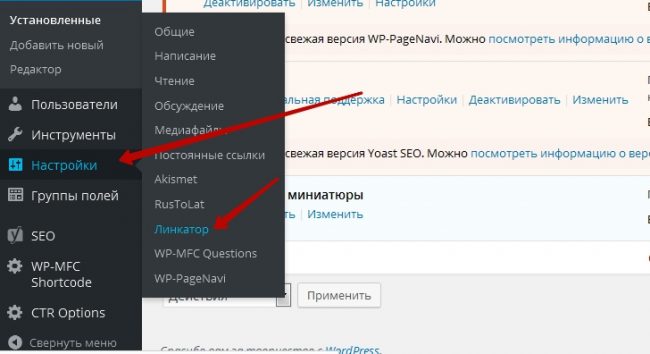
Общий вид плагина перед началом работы:
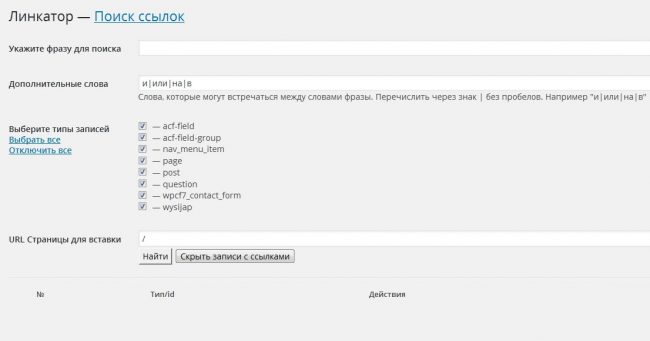
В поле “Укажите фразу для поиска” вставляем слово или словосочетание, по которому будем вести поиск.
Плагин учитывает морфологию русского языка (что является его уникальной особенностью по сравнению с аналогичными разработками западных коллег), поэтому при поиске словосочетаний лучше вводить основы слов без окончаний, чтобы были найдены все варианты словоформ.
Для этой же цели служит второе поле “Дополнительные слова”, где можно указать прилагательные, предлоги, маркировки и так далее.
Список типов записей необходим для того, чтобы указывать, искать или не искать текстовое вхождение нужной фразы, например, в страницах. Это полезно для проектов, у которых большое количество отдельных типов записей, реализованных через Произвольные поля (Custom fields), можно сразу выбирать нужные типа записей. По умолчанию включены все таблицы БД, которые плагин оценивает как потенциальные варианты для поиска информации.
В поле “URL Страницы для вставки” мы указываем адрес страницы или записи, на которую мы будем ставить ссылку.
Всё, нам осталось нажать кнопку “Найти”, и плагин выдаст нам список страниц, где есть необходимые текстовые вхождения.
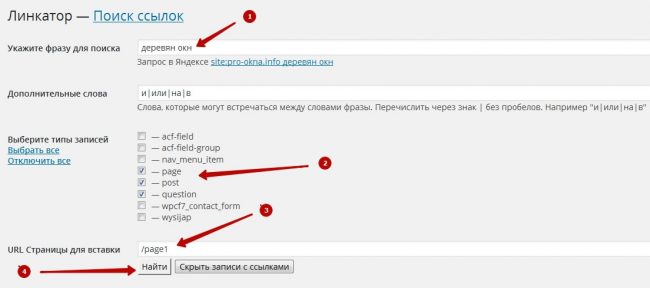
Общий список найденных страниц выглядит следующим образом:
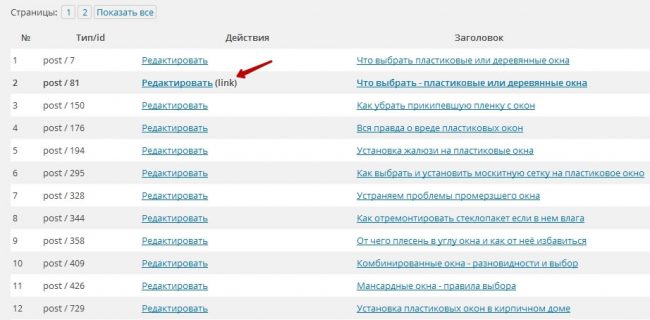
Для того, чтобы проставить ссылку на конкретной странице, нужно нажать на кнопку "Редактировать". Если рядом с кнопкой стоит указание link (как на примере выше), это означает, что с данной страницы уже размещена ссылка на страницу, которую мы выбрали для перелинковки.
Проставление ссылок
При переходе по ссылке "Редактировать" мы попадаем на страницу, которая будет выступать донором (где будет размещена ссылка).
Для удобства и скорости работы реализованы следующие вещи:
- Сразу выделены блоки текста, в которых имеется текстовое вхождение нужного нам запроса
- Сам запрос выделен цветом
- Справа находится блок с навигацией и прокруткой по подобным блокам внутри статьи и кнопка “Сохранить”. Это позволяет быстро найти наиболее удачный блок текста, где ссылка будет смотреться наиболее естественно, и разместить ее именно там:
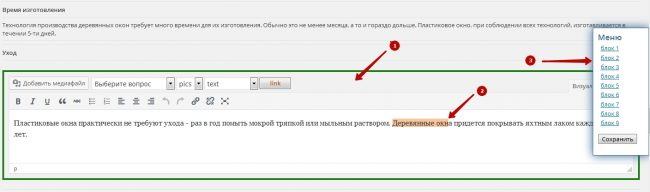
Обратите внимание, что каждый блок имеет свой текстовый редактор. Это необходимо для того, чтобы вы в любой момент могли оперативно внести изменения в текст (изменить окончания, разбавить анкор, поменять порядок слов и так далее). Это позволяет осуществить перелинковку максимально естественно с точки зрения стилистики и морфологии языка, кроме того, это легко позволяет разнообразить пул анкорных вхождений, чтобы избежать переспама по ключу.
Для того, чтобы поставить ссылку, необходимо мышкой выделить конкретный участок текста (нужную вам фразу или слово) и просто нажать кнопку link:
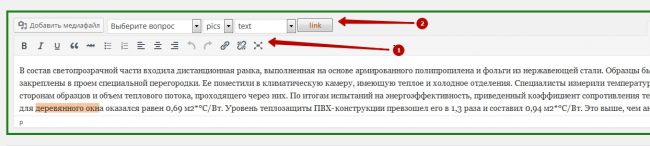
Не забудьте после работы со статьей нажать кнопку “сохранить” справа в плавающем меню, иначе изменения не будут отправлены в БД вашего сайта.
После того, как вы вернетесь к общему списку страниц, в которых содержится необходимое вам сочетание, вы увидите, что страницы, в которых уже внесены изменения, выделены красным цветом:
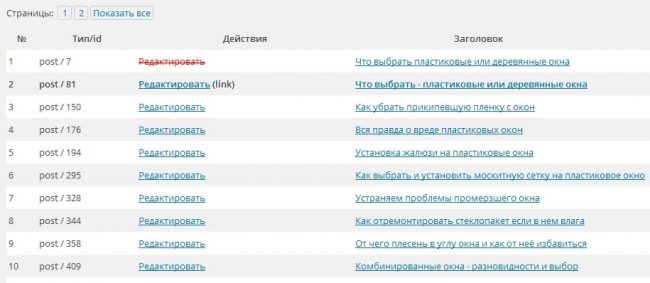
Это упрощает жизнь вам или вашим КМ при работе с большими сайтами.
Удаление ссылок
Помимо размещения ссылок, плагин может помочь в оперативном удалении уже проставленных ссылок. Это необходимо в различных ситуациях, от переспама до исправления проблем 404 страниц.
Для работы с данной функцией нужно перейти по ссылке "Поиск ссылок" в самом верху страницы плагина:
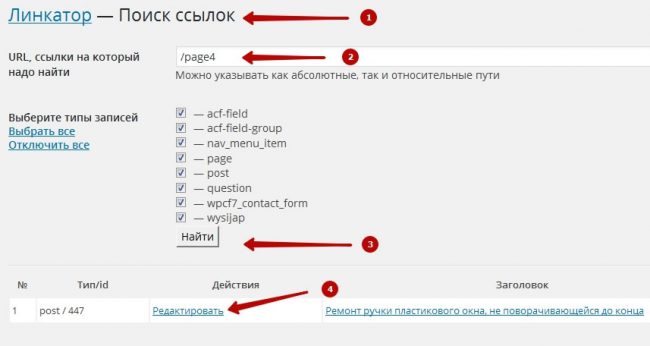
Далее вы увидите уже знакомый набор настроек:
- В поле нужно указать адрес страницы, ссылки на которую мы ищем
- Нажать "Найти"
- Отредактировать те страницы, в теле которых найдена нужная нам ссылка
Покупка плагина
Linkator — платный продукт и стоит $20 за копию. При этом нет никакой привязки к доменам, плагин можно устанавливать на любое количество сайтов.
На данный момент у разработчиков акция на ряд их продуктов, включая данный плагин, поэтому его можно приобрести со скидкой в 25% за $15.
Сам плагин можно купить здесь: wp-mfc.ru/linkator-lp
Наше мнение — плагин стоит заявленных денег, и стоит один раз потратиться на его покупку, чтобы быть уверенным, что у вас чистая версия, а не непонятно с какими бэкдорами и прочими проблемами.
Выводы
Плагин действительно стоящий, он упрощает работу с оптимизацией сайтов в разы. Причем, Linkator будет полезен и для уже существующих больших сайтов, и для только наполняемых проектов, в которые кластер за кластером добавляются новые тематические категории статей, которые было бы хорошо перелинковать.
Плагин однозначно будет полезен владельцам проектов, которые так или иначе связаны с контентом: блоги, новостные ресурсы, тематические порталы.
Отдельно стоит отметить его однозначную пользу для SEO задач, в этом случае он будет предельно полезен и для сайтов компаний, и коммерческих проектов, так как позволяет не только организовать пути движения пользователя внутри сайта, но и обеспечивает прирост позиций по НЧ и СЧ запросам (главное правильно подойти к процессу перелинковки).
Плагин развивается и дорабатывается, актуальная на момент написания версия — 1.4, примерно раз в месяц выходит обновление с доработками и улучшениями.
Еще одна важная особенность плагина — все изменения вносятся на уровне БД сайта, после работы сам плагин можно удалить, все внесенные изменения останутся.
Источник: wp-mfc.ru 
hostenko.com
10 WordPress плагинов для внутренней перелинковки сайта и Один отличный сервис
Самые популярные плагины для перелинковки
1. WordPress Related Posts
WordPress Related Posts будет выводить внизу каждой страницы похожие статьи. В настройках можно указать как выводить — с миниатюрами или текстом. Так же можно указать кол-во ссылок на другие статьи. Если плагин не находит новостей, похожих по параметрам на исходную статью, то можно задать ему условия поиска, например, выводить совершенно случайные записи или самые популярные на сайте.
Как устанавливать и настраивать плагин — инструкция
Related Posts, наверное, самый популярный плагин для перелинковки.
2. Yet Another Related Posts
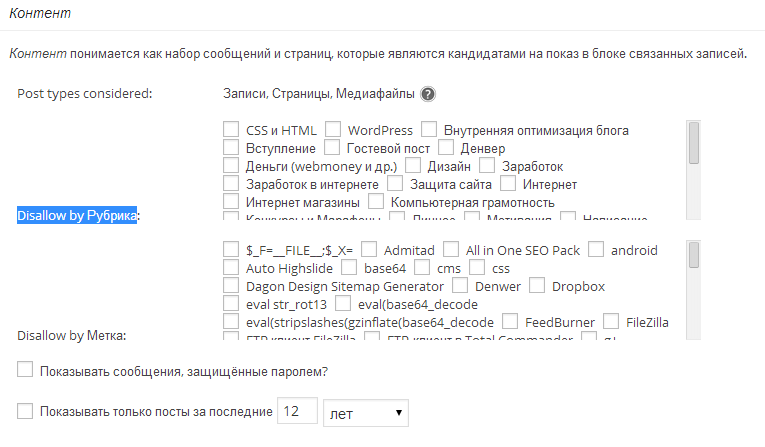
Многие вебмастера считают данный плагин одним из лучших плагинов для внутренней перелинковки.
Yet Another Related Posts Plugin при определении похожести статьи основывается не только на теги и рубрики, а также анализирует заголовки и тексты статей. Плагин позволяет исключить ненужные рубрики и метки которые вы не хотите перелинковывать. В поле «Критерии похожести» нужно установить значение оптимального порога для отбора близких статей. Вначале лучше всего ставить минимальные значения, поскольку иначе ваш плагин для внутренней перелинковки wordpress может просто не найти похожих новостей. Также можно автоматически заставить его добавлять близкие по смыслу новости в статью. YAPPP позволяет также осуществлять вывод этого блока с помощью виджета в сайдбаре. Возможно выводить похожие записи с миниатюрами, либо же текстовыми ссылками. Настоятельно рекомендую обратить внимание на данный плагин для перелинковки статей. Пример работы плагина можете наблюдать у меня на блоге сразу после поста.
Скачать плагин можете непосредственно через админку блога (как скачать через админку), либо с оф. сайта (http://wordpress.org/plugins/yet-another-related-posts-plugin/).
3. Breadcrumb Navigation XT
Breadcrumb Navigation XT пользуется большой популярностью благодаря созданию цепочки ссылок («хлебных крошек»), указывающих путь от главной страницы сайта к самой новости. Обычно плагины для перелинковки используют немного другие подходы, но эффективность этого способа очень велика. Он распределяет вес страниц по сайту путем замыкания круга ссылок, а равномерное количество ссылок является большим плюсом при оценке сайта поисковиками. Минус плагина в полном отсутствии стилей оформления. Но если вы хоть немного разбираетесь в CSS, то придать стили и настроить оформление «хлебных крошек» можно легко.
Скачать можете из админки блога или с оф. сайта (http://wordpress.org/plugins/breadcrumb-navigation-xt/)
4. Featured Posts with thumbnails
Большинство плагинов для внутренней перелинковки обычно выводят ссылки автоматически, но Featured Posts with thumbnails сам ничего не выводит, а выбираете вы, какие статьи плагин будет выводить в виджете в сайтбаре (или любом другом месте), сколько статей он будет выводить, какими размерами будут миниатюры. В общем, при создании новости в wordpress можно подключать или выключать действие плагина, т.е. при создании статьи вы можете включить «Yes», и миниатюра к данной статье будет отображаться в виджете для перелинковки. По умолчанию добавление ссылок-миниатюр в новую статью выключено. (Кстати, это очень удобно) Обратите внимание наданный плагин.
Как устанавливать и настраивать плагин → инструкция
5. SEO Smart Links
SEO Smart Links – плагин для создания автоматической внутренней перелинковки. Название плагина говорит за себя, плагин позволяет автоматически делать ключевые слова анкором ссылки на продвигаемую страницу. Т.е. например, у вас есть пост заточенный под ключ «солить огурцы», в настройках плагина вбиваете данный ключ, ссылку на продвигаемую страницу, и плагин найдет все статьи на сайте с где встречается словосочетание «солить огурцы» и автоматически проставит ссылку на продвигаемую статью. Пользоваться плагином нужно аккуратно!
Вот инструкция по настройке плагина — http://webmasters.ru/forum/f26/seo-smart-links-plagin-wp-dlya-vnutrennei-perelinkovki-29323/
Скачать можете с админки блога или с оф. сайта http://wordpress.org/plugins/seo-automatic-links/
Если вам нужен seo анализ сайта и полный аудит, то по этому адресу можно заказать данную услугу6. Easy Random Posts
Плагин создает виджет, который выводит случайным образом записи блога. Настроек никаких нету, установили плагин, перетащили виджет в сайдбар, написали название виджета, кол-во выводимых постов, вкл. или выключили функцию выдержки первых слов из статьи и на этом все. Плагин случайно начал линковать ваши статьи.
Скачать плагин можете с админки блога или с оф. сайта http://wordpress.org/plugins/easy-random-posts/
7. WordPress Popular Posts
Плагин выводит список самых популярных статей блога. Плагин создает виджет, который также устанавливается в сайдбар сайта. Выводить статьи можно по количеству комментариев, просмотров страницы за все время или просмотров страницы за один день. Также как и у Easy Random Posts ссылки на статьи можно выводить с миниатюрами и с выдержкой из текста.
Скачать плагин можете с админки блога или с оф. сайта http://wordpress.org/plugins/wordpress-popular-posts/
8. Dagon Design Sitemap Generator
Это один из необходимых плагинов для сайта! Dagon Design Sitemap Generator помогает создать удобную карту сайта для людей (содержание сайта). Это отличный инструмент навигации и отлично работает для внутренней перелинковки вашего сайта
Все подробности об установки плагина тут
9. upPrev
Красивый плагин для внутренней перелинковки. Этот плагин работает по такому принципу — когда посетитель доходить до конца страницы, из нижнего угла всплывает окно на похожие статьи (с миниатюрой и выдержкой из текста). (Кстати, нужно об этом плагине написать подробный пост) В настройках плагина можете указать кол-во ссылок, ширину окна, анимацию… в общем настроек у плагина достаточно.
Настройки плагина можете изучить тут http://n-wp.ru/12712
Скачать можете с админки блога или с оф. сайта http://wordpress.org/plugins/upprev/
10. Cross-Linker
Плагин делает внутреннюю перелинковку сайта автоматически. Плагин работает на подобии SEO Smart Links: вбиваем подобранные ключевые слова с указанием страницы, куда нужно ссылаться. После чего плагин начинает свою работу: ищет указанные ключевые слова в постах и комментариях и преобразует их в ссылки на нужные нам страницы.
Скачать можете с админки блога или с оф. сайта http://wordpress.org/plugins/cross-linker/
Русифицированная версия плагина http://mywordpress.ru/plugins/cross-linker/
Вот такая получилась подборка плагинов для внутренней перелинковки сайта. Выбирайте любой. Или несколько 
11. Сервис для перелинковки Smart-Linker
Smart Linker – это целый программный комплекс, который снабжен разного рода модулями, позволяющими максимально эффективно работать над внутренней оптимизацией сайта
Как работает данный сервис? — Абсолютно просто — Вы выбираете запрос(ы) для продвижения, указываете данный запрос(ы) (ключевые слова) в настройках → указываете ссылку на продвигаемую страницу(ы) → для более естественной перелинковки можете добавить околоссылочный текст до ссылки и после ссылки на продвигаемую страницу → указываете по каким критериям сервис будет искать похожие статьи (основываясь на: рубриках, тегах, рубриках и тегах, на Яндексе или на Гугле) → сервис найдет только самые релевантные статьи на вашем сайте и разместить на данных статьях ссылку на продвигаемую страницу. (Как известно, ссылка с релевантных страниц имеет больший вес чем не с релевантных.) А анкорная ссылка, окруженная тематическим текстом плюс с релевантной статьи — это наиболее весомый аргумент нежели от действия автоматического плагина.
Внешний вид блока с сылками легко настраивается с помощью CSS стилей.
Все подробности и инструкции (FAQ) по работе можете почитать на сервисе http://smart-linker.ru/
Вот статья на блоге Сергея об этом сервисе http://pervushin.com/new-smart-linker.html
Сервис smart-linker принадлежит Сергею Первушину. Я думаю, Сергея многие знают, поэтому будьте уверены, ерунды этот человек не сделает. Обратите внимание на данный способ внутренней перелинковки вашего сайта.
Источник: http://aimblog.ru/ustanovka/plaginy-wordpress/plaginy-dlya-vnutrennej-perelinkovki.html
corp2.info
Плагин для внутренней перелинковки под WordPress.
Внутренняя перелинковка — это мощный и эффективный инструмент для увеличения посещаемости сайта. Правда, чтобы эффект был, действительно, заметным, сайт должен иметь хотя бы 100-150 страниц с текстами.
Внутреннюю перелинковку можно делать как вручную, так и автоматически с помощью плагина в WordPress. В последнем случае, работа значительно ускоряется и упрощается. Большим плюсом здесь также является то, что если вы вдруг захотели изменить что-то в перелинковке, то вам не потребуется править все страницы вручную. Достаточно будет поменять настройки плагина и все изменится автоматически. Минусом, конечно, является влияние на быстродействие вашего движка. Чем больше ключевых слов, тем это будет ощутимей.
Рассмотрим плагин для внутренней перелинковки под WordPress «Internal Link Building». Данный плагин совместим с последними версиями WordPress и очень прост в настройке и использовании. В принципе, для настройки вам потребуется лишь скачать и активировать данный плагин, а дальше все просто.
1. Скачиваем плагин здесь и заливаем в папку с плагинами WordPress. Либо делаем установку из админ-панели.
2. Активируем плагин. В боковом меню у вас должна появиться ссылка на страницу плагина.

3. На странице плагина вы можете увидеть всего несколько опций.

Устанавливаем такие настройки:
Case Sensitive — no (чувствительность к регистру)Link Target Blank — no (страницу при переходе по ссылке открывать в этом же окне).Back Link to developer’s site — no (добавить ссылку на сайт разработчика)
В текстовых полях ниже слева указываем ключевое слово, а справа — ссылку на страницу, релевантную данному запросу.
После того, как вы сохраните слова, на страницах можно увидеть результат. Стоит отметить, что плагин достаточно умный. Например, если вы укажете ключевое слово «внутренняя перелинковка», но в тексте в данном словосочетании уже есть ссылка со слова «перелинковка», то новая ссылка с обоих слов добавлена не будет.
Другие посты
poleshuk.ru
Плагин перелинковки WP Smart Linker
Внимание! В связи с запуском сервиса Smart-Linker.ru поддержка автономной версии плагина остановлена. Все вопросы по сервису направляйте ТОЛЬКО на [email protected], по другим адресам ответов не будет.
WP Smart Linker — абсолютно бесплатный скрипт для внутренней перелинковки сайта с целью продвижения страниц по необходимым ключевым запросам за счет внутренних резервов. Скрипт представляет собой набор необходимых функциональных возможностей, подключаемых к wordpress в виде плагина.
Вступление или небольшой LICENSE WP Smart Linker
Это даже не лицензионное соглашение, как это обычно бывает на большинстве программных продуктов, а своего рода обращение к Вам, пользователям WP Smart Linker.
Сразу определимся, что все авторские права на WP Smart Linker принадлежат мне, Первушину Сергею Владимировичу.
Плагин поставляется на условиях “КАК ЕСТЬ” (“AS IS”) без предоставления гарантий его работоспособности непосредственно с Вашим сайтом. Я не несу какой-либо ответственности за причинение или возможность причинения вреда Вам, Вашей информации или Вашему бизнесу вследствие использования или невозможности использования плагина.
Вы не вправе вносить какие-либо изменения в исходный код файлов плагина.
Вы вправе распространять плагин без предварительного согласия и уведомления, только если распространение плагина не несет коммерческой выгоды. При этом распространение плагина должно осуществляться с сохранением авторских прав.
Плагин бесплатен. Я даже не прошу Вас пожертвовать деньги. Просто расскажите о нем своим друзьям ![]() .
.
Особенности:
— за основу для ссылки берется не заголовок страниц, а указанные пользователем ключевые фразы;— имеется возможность обрамить ссылку с ключевой фразой околоссылочным текстом;— новый уровень в подборе релевантных страниц;— массовая загрузка/выгрузка данных;— удобный, легкий, интуитивно понятный интерфейс.
Новая установка:
1. Скачиваем smart-linker и распаковываем архив, затем заливаем папку smli с файлами в ”/wp-content/plugins“.
2. В панели администратора, в разделе “Плагины” активируем только что залитый плагин WP Smart Linker.

3. Активируем функцию вызова. Для этого в файл одиночной записи вашей темы (обычно это single.php) добавляем:
Обновление
Просто залейте файлы новой версии поверх старых файлов с заменой.
Работа с плагином:
Работа с плагином сводится к двум шагам:
1. Настройка основных параметров;
2. Добавление Записей (Запись содержит ключевую фразу с ссылкой на продвигаемую страницу, а также околоссылочный текст.).
Настройка основных параметров производится на соответствующей странице в панели администратора сайта. Попасть на эту страницу можно нажав на ссылку “Настройки” в боковой панели сайта в разделе “WP Smart Linker“:

1. Способ подбора:
— теги. Теги продвигаемой страницы сравниваются с тегами других страниц.— категории. Релевантные страницы определяются по категориям.— теги и категории. Скрипт определяет категорию продвигаемой страницы, а затем в этой категории определяет релевантные страницы по тегам.

2. Реиндексация. Удаляет зафиксированные ранее релевантные страницы и инициирует подбор новых. После внесения каких-либо изменений необходимо производить реиндексацию.
В версии 1.4 появилась опция «Проводить реиндекс ежедневно«, она избавляет нас от необходимости заходить в настройки и проводить реиндекс. Включите эту опцию — плагин сделает все сам :).



3. Блок ссылок:
— стиль блока. Существует для стилизации блока. Заполняется по желанию. Вводится только название стиля. Изначально блок выводится в виде обычного маркированного списка.— заголовок блока. Существует для отделения блока от основного содержимого страницы и привлечения внимания посетителей.— количество ссылок. Определяет количество ссылок в блоке. По-умолчанию выводится 5.

Добавление Записей производится массовым импортом данных из файла .csv или ручным способом со страницы «Управление перелинковкой«, на которую можно попасть кликнув по пункту «WP Smart Linker» в боковом меню панели администратора:

Страница содержит несколько полей:
— текст до. Существует для добавления околоссылочного текста до ключевой фразы с ссылкой;— анкор. Ключевая фраза, по которой планируется продвижение страницы;— текст после. Существует для добавления околоссылочного текста после ключевой фразы с ссылкой;— URL. Ссылка продвигаемой страницы.
Для разделения введенных данных используется пробел, который также необходимо вводить. Например:
Текст до: Совершенно новый подход к[пробел]Анкор: внутренней перелинковке сайтаТекст после: . Опробуйте новый плагин для WordPress.URL: http://pervushin.com//wordpress-plugin-smart-linker.html
В пользовательской части сайта будет выведено:
Массовый импорт данных доступен на специально отведенной под эту функцию странице (пункт меню «Импорт»):


На этой странице мы можем указать какие данные следует импортировать. Анкор и URL в нашем случае являются обязательными данными, потому чекбоксы зафиксированы.
Похожая операция, но уже по экспорту данных также имеет место быть.
Рекомендации, известные проблемы и просто ответы на возможные вопросы
1. При реиндексации скрипту необходимо время. Когда в базе большое количество Записей, реиндексация может занимать до 1 минуты. На это время браузер зависает и не реагирует на действия пользователя — это нормально. Если браузер сообщает о зависшем приложении и предлагает закрыть принудительно — не делайте этого, дождитесь отклика.
Рекомендуется включить (или оставить включенной, если она уже включена) функцию автоматического реиндекса. В этом случае плагин сам, автоматически, один раз в сутки будет обновлять данные по релевантным страницам для существующих Записей.

2. Не нажимаются кнопки? Не добавляются записи? Не удаляются записи? Первое на что стоит обратить внимание — плагины. Возможно с каким-то из установленных плагинов у WP Smart Linker конфликт. Отыщите конфликтный плагин путем поочередного отключения. На время работы с админ-панелью WP Smart Linker отключайте конфликтный плагин.
3. После установки плагина, добавления Записей (текст, анкор, ссылка) не везде выводится блок с ссылками? Это нормально! Цель плагина не выводить в каждом посте блок с ссылками, а выводить ссылки на релевантных страницах сайта. Если для Записи не найдено релевантной страницы, то и выводиться ничего не будет.
>> СКАЧАТЬ <<
Читаем дальше:
pervushin.com